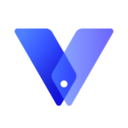在平常使用电脑中我们会把自己的小秘密设置成隐藏文件,为了不让别人搜索到这些文件我们需要设置不显示这些隐藏文件。小编下面就介绍一下如何设置才能让搜索结果中不出现隐藏文件,保护好我们自己的小秘密的方法吧。
不显示隐藏文件的方法详细如下:
1、点击开始菜单中的控制面板选项;
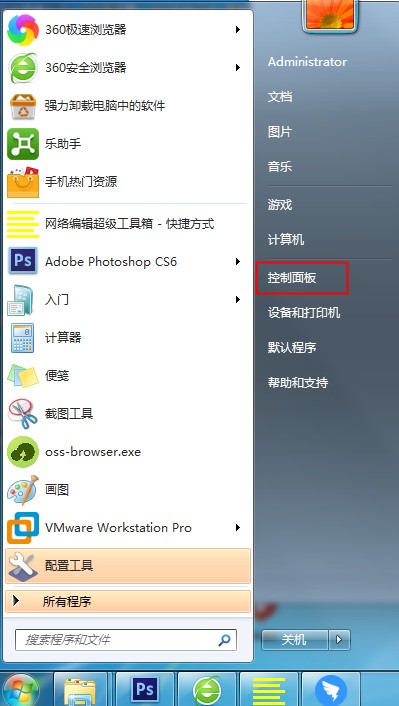
2、点击右上方的“查看方式”“类型”“小图标”;
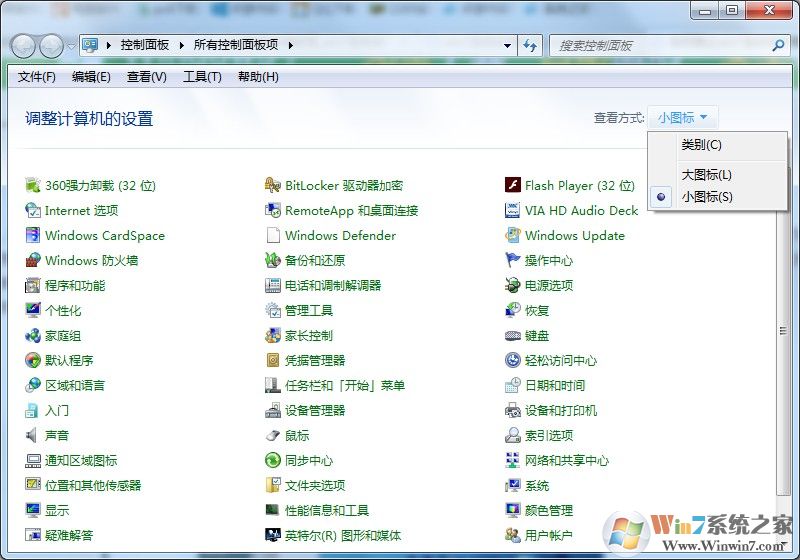
3、点击“索引选项”;
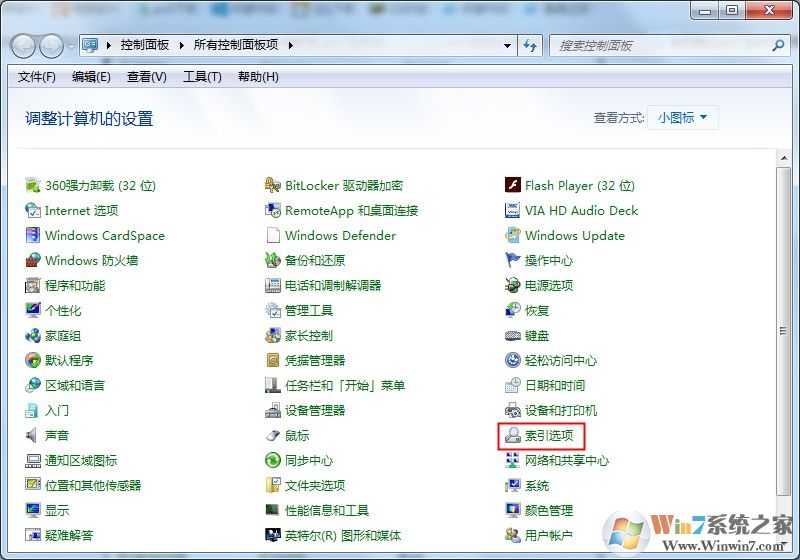
4、点击“修改”;
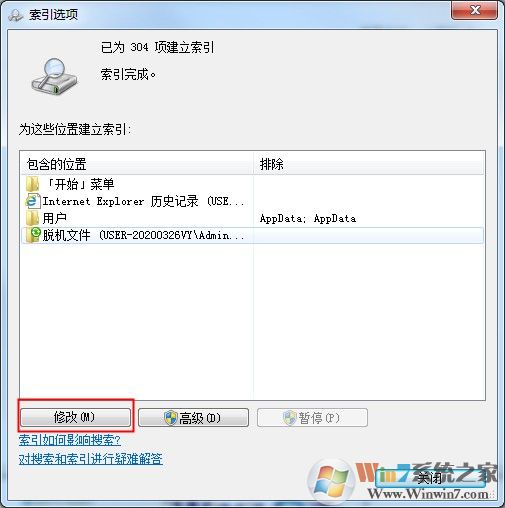
5、去除不想被搜索的部位或者驱动器即可,还可以点击显示所有位置,进一步“设置”“确定”;
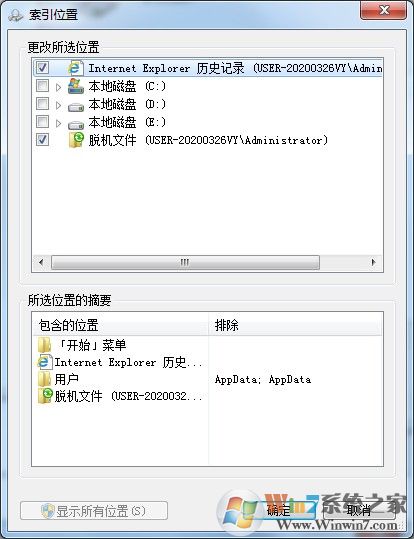
6、回到之前的“索引选项”“高级”;
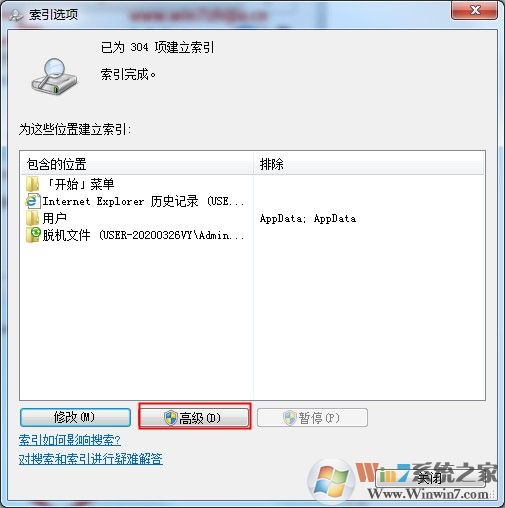
7、在弹出的设置界面“索引设置”,做进一步的“设置”“应用”;
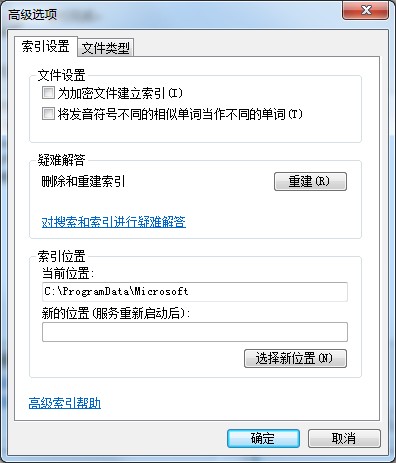
8、再点击文件类型,去除不需要搜索的扩展名确定,比如:sys(扩展名)=系统文件;dll(扩展名)=动态链文件;exe(扩展名)=可执行文件;inf(扩展名)=安装文件。
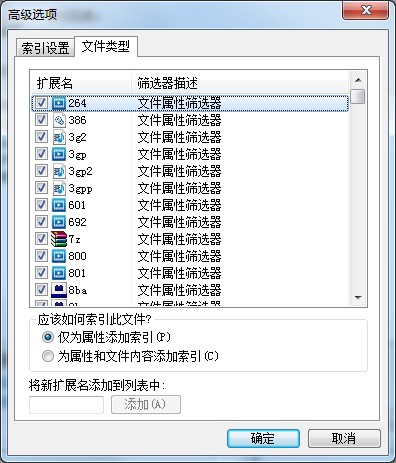
关于Win7系统禁止隐藏文件搜索的方法就介绍到这里了,如果你有相关方面的困扰想要解决可以按照上述步骤进行操作。